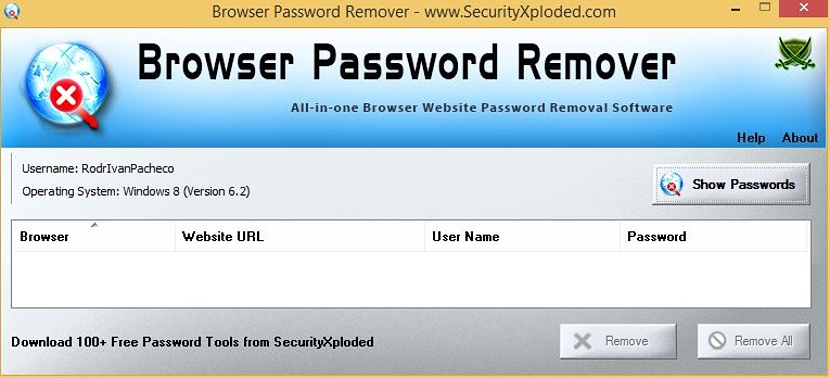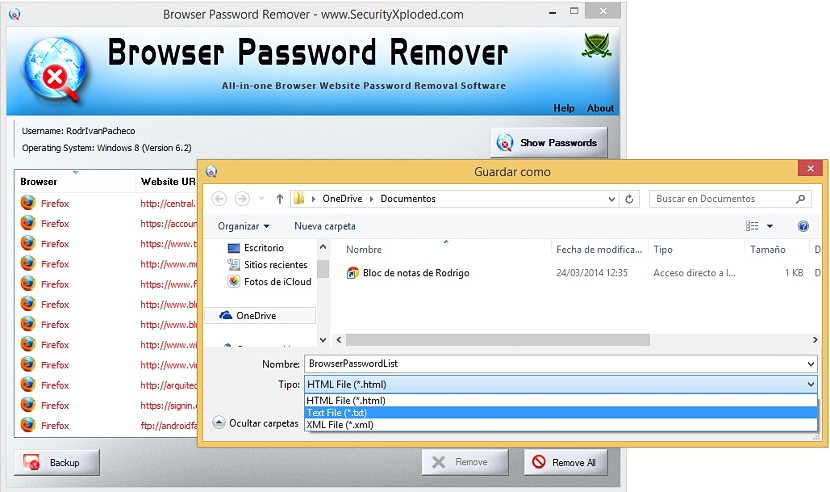إذا احتجنا في لحظة معينة إلى نوع من الأدوات لمساعدتنا في تذكر كلمات المرور وإدارة كل منها "مع مدرس", لماذا لا تفعل العكس؟ هذا يعني أنه إذا احتجنا في لحظة معينة إلى القليل من المساعدة لتذكر كلمات المرور المستضافة في متصفح الإنترنت ، قد يكون من الضروري أيضًا محاولة القضاء عليها ، في حالة مشاركة جهاز الكمبيوتر الخاص بنا مع مستخدمين آخرين. إذا كانت هذه هي حاجتنا ، فسوف يقدم لنا Browser Password Remover حلاً رائعًا.
Browser Password Remover هو تطبيق لا يتطلب التثبيت ، على الرغم من أنه يعمل فقط على Windows. إنه محمول ومعه ، يمكننا حتى حمله على USB pendrive ، وجود الكثير من الأسباب لاستخدامه من هناك بمجرد تحديد أجهزة الكمبيوتر التي سنحتاج إليها لإزالة أسماء المستخدمين والوصول إلى كلمات المرور للخدمات المختلفة. على الرغم من أن الأداة سهلة الاستخدام وبسيطة للغاية ، إلا أن هناك بعض المعلمات التي سيتعين علينا التعامل معها بشكل صحيح لتجنب الفقدان الدائم لكلمات المرور هذه.
كيف يعمل Browser Password Remover مع كلمات المرور الخاصة بنا
أول شيء يتعين علينا القيام به هو تنزيل Browser Password Remover من الموقع الرسمي لمطوره ؛ نظرًا لأنه يحتوي على عدد كبير من التطبيقات المقترحة هناك ، نقترح عليك الانتقال مباشرةً إلى هذا الرابط، حيث ستجد زر "تنزيل" ؛ في الملف المضغوط (بتنسيق Zip) ستجد كلاً من الإصدار المحمول والإصدار القابل للتنفيذ الذي سيسمح لك بتثبيته على Windows. إذا كنت ستستخدم هذه الأداة على أجهزة كمبيوتر مختلفة ، فمن المستحسن أن تقوم باستخراجها إلى المجلد الذي يحتوي على النسخة المحمولة مع بعض الأدوات المتخصصة، هذا لحفظه لاحقًا على محرك أقراص USB.
بمجرد القيام بذلك ، ما عليك سوى البحث عن الملف القابل للتنفيذ داخل المجلد المستخرج ؛ ستظهر نافذة واجهة Browser Password Remover على الفور ، حيث لا يلزمك سوى ذلك انقر فوق الزر الذي يشير إلى إظهار كلمات المرور.
بمجرد أن تبدأ في ذلك ، سيبدأ Browser Password Remover على الفور في فحص جميع المتصفحات التي قمت بتثبيتها على جهاز الكمبيوتر الخاص بك ؛ هذه الأداة متوافقة مع متصفحات الإنترنت الرئيسية ، وخاصة موزيلا فايرفوكس وجوجل كروم وإنترنت إكسبلورر وأوبرا في هذه القائمة.
إنه أمر لا يصدق أن كل ما يمكن أن يجده Browser Password Remover بمجرد النقر على زر "إظهار كلمات المرور" ، حيث سيتم عرض النتائج بشكل جيد للغاية في الأعمدة الأربعة التي تشكل واجهة هذه الأداة ، وهي كالتالي:
- نوع المتصفح.
- تم العثور على عنوان URL لموقع الويب ببيانات اعتماد نشطة.
- اسم المستخدم.
- كلمه السر.
يوصى بإجراء هذا التحليل شخصيًا وعندما لا يراقبك أحد في تلك اللحظة منذ ذلك الحين لا يتم تشفير كلمات المرور وكذلك أسماء المستخدمين (مع العلامات النجمية النموذجية التي تظهر عادةً في كلمات المرور) ؛ اعتمادًا على عدد مواقع الويب التي اشتركت فيها باستخدام بيانات الاعتماد هذه ، ستكون القائمة التي سيتم عرضها ، ويجب عليك استخدام الشريط الصغير على الجانب الأيمن لتتمكن من مراجعة جميع الموجودين هناك.
قبل أن تكون مستعدًا لحذف كل هذه المعلومات ، يجب أن تضع في اعتبارك أنك لن تتمكن لاحقًا من استرداد بيانات الاعتماد هذه ، على الرغم من أنك إذا استخدمت مدير كلمات المرور (باسم LastPas) هذا لا ينبغي أن يثير قلقك كما هم سيتم استضافتها في الخدمة السحابية من مطوريها المعنيين. على أي حال ولكي لا تخاطر ، يوجد زر صغير في الجانب الأيسر السفلي يقول دعم، والتي سيتعين عليك تحديدها عمل نسخة احتياطية من كل أوراق الاعتماد هذه.
إذا قمت بتحديده ، فسيتم فتح نافذة يتعين عليك فيها إدخال اسم الملف لهذه النسخة الاحتياطية ؛ هناك يمكنك أيضًا تحديد تنسيق هذا الملف ، والذي يمكن أن يكون txt أو HTML أو XML.
بعد عمل النسخة الاحتياطية ، يمكنك الآن حذف جميع بيانات الاعتماد هذه باستخدام الزر الموجود في أسفل اليمين والذي يقول «إلغاء الكل«، على الرغم من أنه يمكنك بشكل انتقائي إزالة بعضها باستخدام الزر" إزالة ".